win10拨号上网不能开热点怎么办 win10拨号上网不能开热点如何解决
更新时间:2023-07-10 09:34:42作者:zheng
有些用户在使用win10电脑的时候发现电脑在拨号上网之后无法开启网络热点功能了,这该怎么解决呢?今天小编教大家win10拨号上网不能开热点怎么办,操作很简单,大家跟着我的方法来操作吧。
方法如下:
1. 首先用手机或其他设备开个无线热点。
2. 电脑连接步骤1中的开的热点. 电脑端打开移动热点,网络连接中会有一个 本地连接*12之类的网络
3. 电脑端拨号上网连接,打开网络适配器,点开 拨号网络的属性-> 共享->勾上允许其他网络通过此计算机Internet连接来连接,并在家庭网络连接中选择专用网络为 本地连接*12. 然后断开电脑与手机的无线连接,打开手机连接电脑开的移动热点
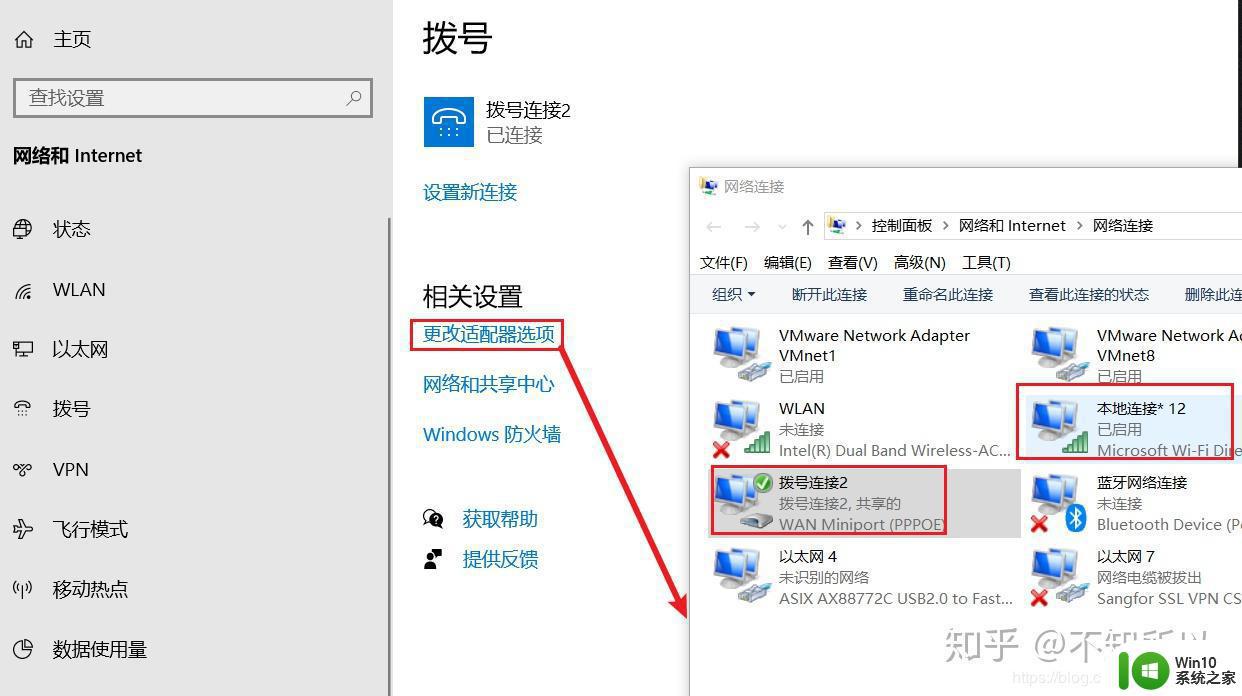
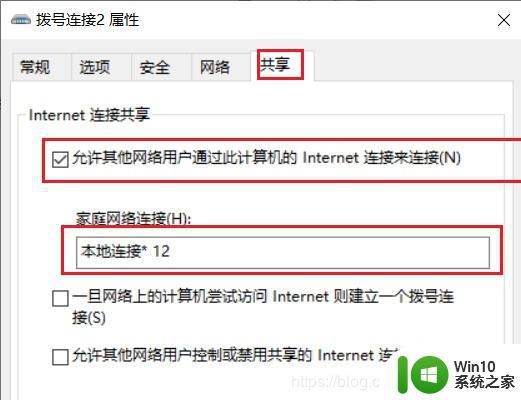
以上就是win10拨号上网不能开热点怎么办的全部内容,有出现这种现象的小伙伴不妨根据小编的方法来解决吧,希望能够对大家有所帮助。
win10拨号上网不能开热点怎么办 win10拨号上网不能开热点如何解决相关教程
- win10添加pppoe拨号上网的方法 win10怎么添加pppoe拨号上网
- win10拨号在哪里 win10系统如何设置拨号上网功能
- win10开启移动热点后连接不上其他设备的解决办法 win10开启移动热点后无法上网的原因及解决方法
- win10拨号上网断网不稳定处理方法 win10拨号上网有时断网怎么办
- 让win10宽带拨号上网的设置方法 win10宽带拨号上网设置步骤
- win10拨号上网连不上闪退修复方法 win10拨号上网总是闪退怎么办
- win10 拨号上网 win10拨号上网设置步骤
- win10点宽带拨号连接没反应解决方法 win10拨号上网无法连接的解决方法
- win10热点无法上网原因分析及解决方法 如何解决win10开启热点后手机无法连接上网的问题
- w10设置拨号上网的方法 Windows 10如何进行拨号上网设置
- w10电脑拨号上网新建的方法 Windows 10电脑如何设置拨号上网
- win10电脑拨号上网错误813如何解决 win10拨号上网错误813解决方法
- 蜘蛛侠:暗影之网win10无法运行解决方法 蜘蛛侠暗影之网win10闪退解决方法
- win10玩只狼:影逝二度游戏卡顿什么原因 win10玩只狼:影逝二度游戏卡顿的处理方法 win10只狼影逝二度游戏卡顿解决方法
- 《极品飞车13:变速》win10无法启动解决方法 极品飞车13变速win10闪退解决方法
- win10桌面图标设置没有权限访问如何处理 Win10桌面图标权限访问被拒绝怎么办
win10系统教程推荐
- 1 蜘蛛侠:暗影之网win10无法运行解决方法 蜘蛛侠暗影之网win10闪退解决方法
- 2 win10桌面图标设置没有权限访问如何处理 Win10桌面图标权限访问被拒绝怎么办
- 3 win10关闭个人信息收集的最佳方法 如何在win10中关闭个人信息收集
- 4 英雄联盟win10无法初始化图像设备怎么办 英雄联盟win10启动黑屏怎么解决
- 5 win10需要来自system权限才能删除解决方法 Win10删除文件需要管理员权限解决方法
- 6 win10电脑查看激活密码的快捷方法 win10电脑激活密码查看方法
- 7 win10平板模式怎么切换电脑模式快捷键 win10平板模式如何切换至电脑模式
- 8 win10 usb无法识别鼠标无法操作如何修复 Win10 USB接口无法识别鼠标怎么办
- 9 笔记本电脑win10更新后开机黑屏很久才有画面如何修复 win10更新后笔记本电脑开机黑屏怎么办
- 10 电脑w10设备管理器里没有蓝牙怎么办 电脑w10蓝牙设备管理器找不到
win10系统推荐
- 1 系统之家ghost win10 64位u盘家庭版v2023.12
- 2 电脑公司ghost win10 64位官方破解版v2023.12
- 3 系统之家windows10 64位原版安装版v2023.12
- 4 深度技术ghost win10 64位极速稳定版v2023.12
- 5 雨林木风ghost win10 64位专业旗舰版v2023.12
- 6 电脑公司ghost win10 32位正式装机版v2023.12
- 7 系统之家ghost win10 64位专业版原版下载v2023.12
- 8 深度技术ghost win10 32位最新旗舰版v2023.11
- 9 深度技术ghost win10 64位官方免激活版v2023.11
- 10 电脑公司ghost win10 32位官方稳定版v2023.11